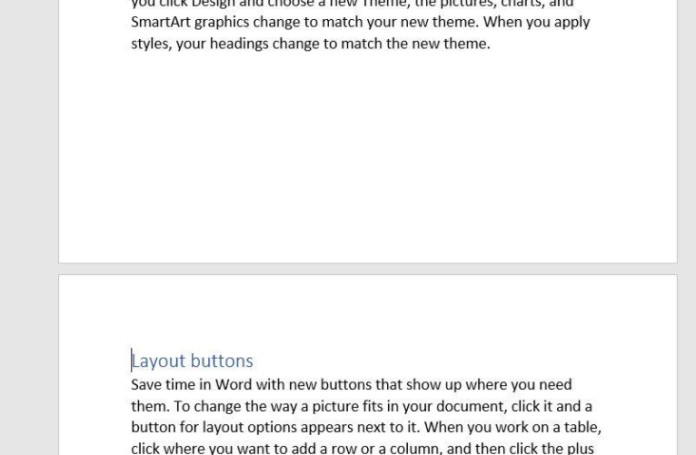È norma comune mantenere le righe insieme sulla stessa pagina di Word. Ad esempio, non vorresti che un’intestazione fosse separata dal primo paragrafo in una nuova sezione da un’interruzione di pagina.
Esistono due semplici modi per mantenere i contenuti che dovrebbero rimanere insieme sulla stessa pagina; in questo articolo esamineremo entrambi.
Come mantenere le righe insieme sulla stessa pagina manualmente in Word
Se ti imbatti in una situazione in cui desideri che un paragrafo o alcune righe rimangano insieme, puoi applicare manualmente una proprietà che le manterrà insieme. La figura mostra un paragrafo che si divide su due pagine. Non è terribile e spesso vedi un’interruzione di pagina nel mezzo di un paragrafo. Tuttavia, a volte vuoi che l’intero paragrafo rimanga insieme, anche se farlo significa forzare l’intero paragrafo alla pagina successiva. Potresti essere tentato di premere Invio per forzare l’intero paragrafo alla pagina successiva, ma non farlo. Ciò aggiunge ritorni rigidi non necessari e potrebbero avere conseguenze sulla formattazione in seguito. Per applicare la correzione corretta, procedi come segue:
- Fare clic in un punto qualsiasi all’interno del paragrafo che si desidera tenere insieme.
- Fare clic sulla scheda Home e fare clic sul pulsante di avvio della finestra di dialogo del gruppo Paragrafo.
- Fare clic sulla scheda Interruzioni di riga e di pagina.
- Seleziona l’opzione Keep Lines Together. Usa l’opzione Mantieni con successivo per tenere insieme due paragrafi.
- Fare clic su OK.
Questa proprietà funziona quando si desidera applicare una correzione rapida a una singola istanza. Puoi anche usarlo per mantenere l’intestazione con il paragrafo. Quando hai bisogno di una soluzione che funzioni in tutto il documento, usa uno stile.
Come tenere insieme le righe sulla stessa pagina creando uno stile in Word
Utilizzando uno stile, puoi applicare rapidamente l’impostazione Mantieni insieme le linee a tutti i paragrafi del documento. È più facile di quanto potresti pensare. Nella maggior parte dei casi, utilizzerai lo stile Normale (in caso contrario, dovrai modificare queste istruzioni per selezionare lo stile giusto):
- Nel gruppo Stili (nella scheda Home), fai clic con il pulsante destro del mouse su Normale nella raccolta Stili e scegli Modifica.
- Nella finestra di dialogo risultante, fai clic sul pulsante Formato nell’angolo in basso a sinistra.
- Dall’elenco risultante, fai clic su Paragrafo. Ora sei nella stessa finestra di dialogo che eri nella prima sezione.
- Seleziona l’opzione Mantieni le linee insieme.
- Fare clic su OK due volte.
Ogni paragrafo che utilizza lo stile Normale ora rimarrà insieme indipendentemente da ciò che aggiungi o elimini. Se un paragrafo viene interrotto tra due pagine e l’aggiornamento non riesce, utilizzare Copia formato per copiare lo stile di paragrafo Normale in quel paragrafo; dovrebbe aggiornarsi immediatamente. È un comportamento strano che credo abbia a che fare con la posizione del segno di paragrafo, ma ad essere onesti, non so davvero perché questo accada. Puoi anche utilizzare uno stile per tenere insieme le intestazioni con i paragrafi applicando l’opzione Mantieni con successivo allo stile del titolo.
Una volta che il tuo documento è in buone condizioni, se trovi che tenere insieme un’intestazione e l’intero paragrafo lascia troppo spazio bianco nella parte inferiore della pagina, puoi, se lo desideri, rimuovere l’opzione Mantieni insieme le linee per quel paragrafo.